- โปรแกรมฟรี EaseUS
- Data Recovery Wizard Free
- Todo Backup Free
- Partition Master Free
"วิธีใดดีที่สุดในการถ่ายโอนข้อมูลและโปรแกรมทั้งหมดของฉันจากแล็ปท็อปเครื่องเก่าไปยังแล็ปท็อปเครื่องใหม่? เมื่อเร็วๆ นี้ ฉันซื้อแล็ปท็อป HP ใหม่เอี่ยม ตอนนี้ฉันต้องการโอนทุกอย่างไปยังแล็ปท็อปเครื่องใหม่ ฉันต้องทำอย่างไร โอนทุกอย่างจากคอมพิวเตอร์เครื่องหนึ่งไปยังอีกเครื่องหนึ่ง?"
#1. วิธีถ่ายโอนทุกอย่างจากแล็ปท็อปเครื่องหนึ่งไปยังอีกเครื่องหนึ่ง (เครือข่ายเดียวกัน)
#2. วิธีถ่ายโอนข้อมูลจากแล็ปท็อปเครื่องเก่าไปยังแล็ปท็อปเครื่องใหม่ (เครือข่ายที่ต่างกัน)
#3. วิธีถ่ายโอนไฟล์จากแล็ปท็อปเครื่องหนึ่งไปยังอีกเครื่องหนึ่ง (บริการคลาวด์)
ข้อมูลใดที่คุณควรถ่ายโอนจากแล็ปท็อปเครื่องเก่าไปยังแล็ปท็อปเครื่องใหม่
เรารู้ว่าข้อมูลส่วนใหญ่ที่รอถ่ายโอนไปยังแล็ปท็อปเครื่องใหม่ คุณต้องการย้ายข้อมูลประเภทใด และวิธีถ่ายโอนข้อมูลจากแล็ปท็อปเครื่องเก่าไปยังแล็ปท็อปเครื่องใหม่?
ไฟล์: วิธีย้ายไฟล์จากแล็ปท็อปเครื่องหนึ่งไปยังอีกเครื่องหนึ่งทำอย่างไร? ไม่จำเป็นต้องโอนทุกอย่างไปยังแล็ปท็อปเครื่องใหม่ คุณสามารถกรองไฟล์ที่คุณต้องการในโฟลเดอร์เอกสาร รูปภาพ เพลง และวิดีโอ
แอปพลิเคชัน: เราขอแนะนำให้โอนแอปที่ใช้ทั่วไป ไปยังแล็ปท็อปเครื่องใหม่ รวมทั้งโอน Microsoft Office ไปยังคอมพิวเตอร์เครื่องใหม่ ย้ายเกมไปยังแล็ปท็อปเครื่องอื่น และเบราว์เซอร์อื่นๆ หรือแอปใดๆ ที่คุณใช้เป็นประจำทุกวัน
บัญชี: การรีเซ็ตบัญชีของคุณก็ใช้เวลานานเช่นกัน การโอนการตั้งค่าบัญชี คุณไม่จำเป็นต้องปรับแต่งมันอีก
ทั้งสามส่วนที่เราพูดถึงอาจสอดคล้องกับแผนการถ่ายโอนข้อมูลแล็ปท็อปของคุณ ถ้าใช่ คุณมาถูกที่แล้ว! ติดตามโพสต์นี้และโอนทุกอย่างไปยังแล็ปท็อปเครื่องใหม่ ก่อนที่จะเริ่ม เราต้องมีเครื่องมือที่มีประโยชน์เพื่อช่วยให้ถ่ายโอนทุกอย่างไปยังแล็ปท็อปเครื่องใหม่ได้อย่างง่ายดาย EaseUS Todo PCTransเป็นซอฟต์แวร์การโยกย้ายพีซีที่ใช้งานง่าย มันสามารถถ่ายโอนข้อมูล แอปพลิเคชั่น จากคอมพิวเตอร์หรือแล็ปท็อปเครื่องเก่าไปยังแล็ปท็อปหรือคอมพิวเตอร์เครื่องใหม่ ทำตามรายละเอียดด้านล่างนี้และโอนทุกอย่างไปยังแล็ปท็อปเครื่องใหม่ของคุณ
下载按钮1
1. ถ่ายโอนข้อมูลทั้งหมดของคุณไปยังแล็ปท็อปเครื่องใหม่
หากคุณมีการเชื่อมต่ออินเทอร์เน็ตที่ดี คุณสามารถใช้โหมด "PC to PC" ของ EaseUS Todo PCTrans หรือ Cloud บนแล็ปท็อปเพื่อถ่ายโอนแล็ปท็อปภายใต้เครือข่ายเดียวกัน แล้วการย้ายข้อมูลทุกอย่างภายใต้เครือข่ายอื่นล่ะ? เตรียมไดรฟ์ภายนอกและเลือกโหมด "สำรองและกู้คืน"
#1. วิธีถ่ายโอนทุกอย่างจากแล็ปท็อปเครื่องหนึ่งไปยังอีกเครื่องหนึ่ง (เครือข่ายเดียวกัน)
ขั้นตอนที่ 1. เรียกใช้ EaseUS Todo PCTrans บนพีซีทั้งสองเครื่อง
บนพีซีต้นทาง เลือก "พีซีไปยังพีซี" บนหน้าจอหลักของ EaseUS Todo PCTrans และคลิก "ดำเนินการต่อ" เพื่อดำเนินการต่อ

ขั้นตอนที่ 2. เชื่อมต่อคอมพิวเตอร์สองเครื่อง
1. เลือกพีซีเป้าหมายของคุณเพื่อเชื่อมต่อผ่านที่อยู่ IP หรือชื่ออุปกรณ์ แล้วคลิก "เชื่อมต่อ"
2. ป้อนรหัสผ่านเข้าสู่ระบบของพีซีเป้าหมายแล้วคลิก "ตกลง" เพื่อยืนยัน
หมายเหตุ: หากคุณไม่เห็นพีซีเป้าหมายในอุปกรณ์ในรายการ คุณยังสามารถคลิก "เพิ่มพีซี" เพื่อเชื่อมต่อพีซีเป้าหมายด้วยตนเองโดยป้อนที่อยู่ IP หรือชื่ออุปกรณ์
3. กำหนดทิศทางการถ่ายโอน - "โอนจากพีซีเครื่องนี้ไปยังพีซีเครื่องอื่น" และคลิก "ตกลง" เพื่อดำเนินการต่อ

ขั้นตอนที่ 3. เลือกโปรแกรม แอปพลิเคชั่น การตั้งค่าผู้ใช้ และข้อมูลที่คุณต้องการโอนไปยังคอมพิวเตอร์เป้าหมาย คุณสามารถคลิก "แก้ไข" เพื่อปรับแต่งการถ่ายโอนเนื้อหา หลังจากเลือกไฟล์และแอปที่ต้องการแล้ว ให้คลิก "เสร็จสิ้น" เพื่อยืนยัน

ขั้นตอนที่ 4. ในท้ายสุด คลิก "โอน" เพื่อเริ่มกระบวนการโอน
下载按钮1
#2. วิธีถ่ายโอนข้อมูลจากแล็ปท็อปเครื่องเก่าไปยังแล็ปท็อปเครื่องใหม่ (เครือข่ายที่ต่างกัน)
ขั้นตอนที่ 1. สร้างไฟล์สำรอง
ขั้นตอนที่ 1. สร้างไฟล์อิมเมจ
1. เชื่อมต่อ USB (แฟลช) ไดรฟ์/ฮาร์ดไดรฟ์ภายนอกกับคอมพิวเตอร์ต้นทางของคุณ เปิด Todo PCTrans คลิก "การถ่ายโอนอิมเมจ > เริ่ม" บนหน้าจอหลัก
2. เลือก "สร้างไฟล์อิมเมจ > สร้าง" เพื่อไปต่อ
3. คลิก "แก้ไข" ที่คอลัมน์แอปพลิเคชัน บัญชีผู้ใช้ และไฟล์ เพื่อเลือกข้อมูลเฉพาะ แอปพลิเคชัน ฯลฯ เพื่อสร้างอิมเมจ
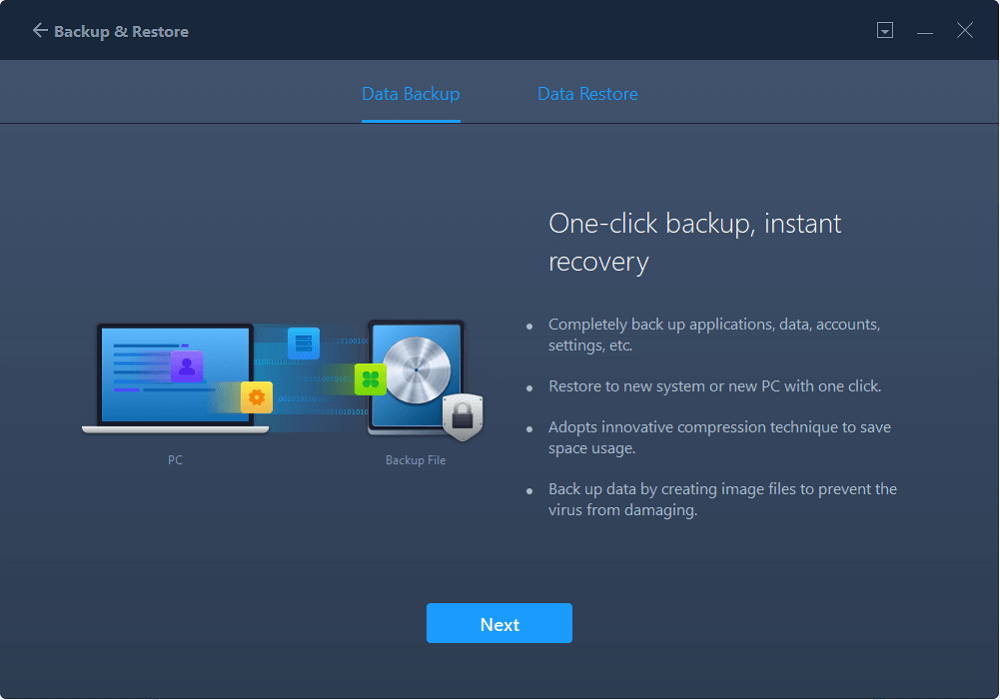
ขั้นตอนที่ 2. กู้คืนผ่านไฟล์อิมเมจที่สร้างขึ้น
1. เสียบไดรฟ์ USB ที่เก็บไฟล์อิมเมจที่สร้างขึ้น ไปยังพีซีเป้าหมายและเปิด EaseUS Todo PCTrans คลิก "การถ่ายโอนอิมเมจ > เริ่ม > กู้คืนผ่านไฟล์อิมเมจ > กู้คืน"
2. คลิก "เรียกดู" เพื่อค้นหาไฟล์อิมเมจ จากนั้นเลือก "กู้คืน" และไปที่ขั้นตอนถัดไป
3. เลือกแอปพลิเคชั่น/ไฟล์/บัญชีที่คุณต้องการกู้คืน

#3. วิธีถ่ายโอนไฟล์จากแล็ปท็อปเครื่องหนึ่งไปยังอีกเครื่องหนึ่ง (บริการคลาวด์)
หากคุณมีบัญชี OneDrive, GoogleDrive และ Dropbox ขั้นตอนในการถ่ายโอนไฟล์จากพีซีไปยังพีซี คือการลากไฟล์ที่เลือกไปยังคลาวด์ เข้าสู่ระบบคลาวด์บนคอมพิวเตอร์เครื่องใหม่ และดาวน์โหลดไฟล์
หากคุณมีไฟล์บางไฟล์ที่จะถ่ายโอนจากคอมพิวเตอร์เครื่องหนึ่งไปยังอีกเครื่องหนึ่ง ระบบคลาวด์อาจไม่มีพื้นที่เหลือ หรือกระบวนการดาวน์โหลดอาจทำให้ความอดทนของคุณหมดลง เพื่อความสะดวกของการถ่ายโอนแล็ปท็อปไปยังแล็ปท็อป การใช้ EaseUS Todo PCTrans ในวิธีที่ 1 ในวิธีที่ 1 เป็นการตัดสินใจที่ถูกต้อง
2. โอนย้ายโปรแกรมที่ติดตั้งไปยังแล็ปท็อปเครื่องใหม่
EaseUS Todo PCTrans ยังสามารถเลือกแอปพลิเคชันเฉพาะ เช่น Windows Office, CCleaner และ Skype เพื่อถ่ายโอน ติดตามวิดีโอและโอนแอปเฉพาะของคุณทันที:
หลังจากที่ทำตามขั้นตอนข้างต้นเสร็จแล้ว คุณยังสามารถถ่ายโอนโฟลเดอร์ใช้งานของคุณเพื่อถ่ายโอนข้อมูลใช้งานทั้งหมดของคุณโดยใช้ซอฟต์แวร์นี้
บทความที่เกี่ยวข้อง
EaseUS Todo PCTrans
โซลูชันการถ่ายโอน PC ไปยัง PC ถ่ายโอนเพลง เอกสาร ภาพถ่าย วิดีโอ โปรแกรม แอปพลิเคชันจากพีซีเครื่องหนึ่งไปยังอีกเครื่องหนึ่งใน Windows 7/8.1/10/11 ได้อย่างง่ายดาย
ดาวน์โหลดฟรี